Windows アップデートを一時停止/再有効化することができる Reg ファイル
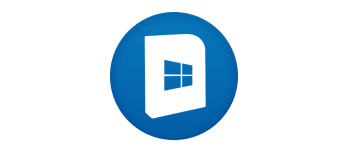 Windows アップデートの自動更新を一時停止することができるスクリプト(reg ファイル)。reg ファイルを実行するだけで、Windows アップデートを一時停止したり、再有効化することができます。
Windows アップデートの自動更新を一時停止することができるスクリプト(reg ファイル)。reg ファイルを実行するだけで、Windows アップデートを一時停止したり、再有効化することができます。
Pause Windows Update の概要
Pause Windows Update は、Windows アップデートを一時停止することができるスクリプトです。
Pause Windows Update の機能
Pause Windows Update の主な機能です。
| 機能 | 概要 |
|---|---|
| メイン機能 | Windows アップデートを一時停止/再有効化する |
| 機能詳細 | ・Windows アップデートを一時停止する ・一時停止した Windows アップデートを再有効化する |
Windows アップデートを一時停止できます
Pause Windows Update は、2051 年 12 月 31 日まで Windows アップデートを一時停止することができるレジストリファイルです。
Pause Windows Update を使用すると、Windows の自動更新を停止できるため、更新が自動でダウンロードおよびインストールされたり、アイドル時に PC が勝手に再起動されるのを防ぐことができます。これにより、 ユーザーはいつでも好きな時に Windows アップデートを実行できます。
一時停止を解除することもできます
Pause Windows Update は、2 つのレジストリファイルで構成されています。
Windows アップデートを一時停止したい場合は「windows-updates-pause.reg」ファイル、Windows アップデートの一時停止を解除したい場合は「windows-updates-unpause.reg」ファイルをダブルクリックして実行するか、.reg ファイルをレジストリエディタで開くだけで、設定の変更が適用されます。
いつ Windows アップデートを実行するかを自分で決定できます
Pause Windows Update は、Windows アップデートの自動更新を一時停止することができる便利なスクリプトです。月に 1 回は Windows アップデートを実行し、最新のパッケージがインストールされていることを確認することをお勧めします。
機能
- Windows アップデートを一時停止する
- 一時停止した Windows アップデートを再有効化する
ダウンロード
使い方
インストール
1.インストール
Pause Windows Update は、インストール不要で使用できるアプリケーションです。
- ダウンロードした Reg ファイルを実行します。
基本的な使い方
1. 基本的な使い方(更新を一時停止する)
- Windows アップデートを一時停止したい場合は、「windows-updates-pause.reg」ファイルをダブルクリックして実行します(または、Reg ファイルを右クリックして、「プログラムから開く」>「レジストリエディタ」を選択します)。
- 「続行しますか?」と聞かれるので、[はい]をクリックします。
2.更新を再有効化する
- Windows アップデートを有効化したい場合は、「windows-updates-unpause.reg」ファイルをダブルクリックして実行します(または、Reg ファイルを右クリックして、「プログラムから開く」>「レジストリエディタ」を選択します)。
- 「続行しますか?」と聞かれるので、[はい]をクリックします。

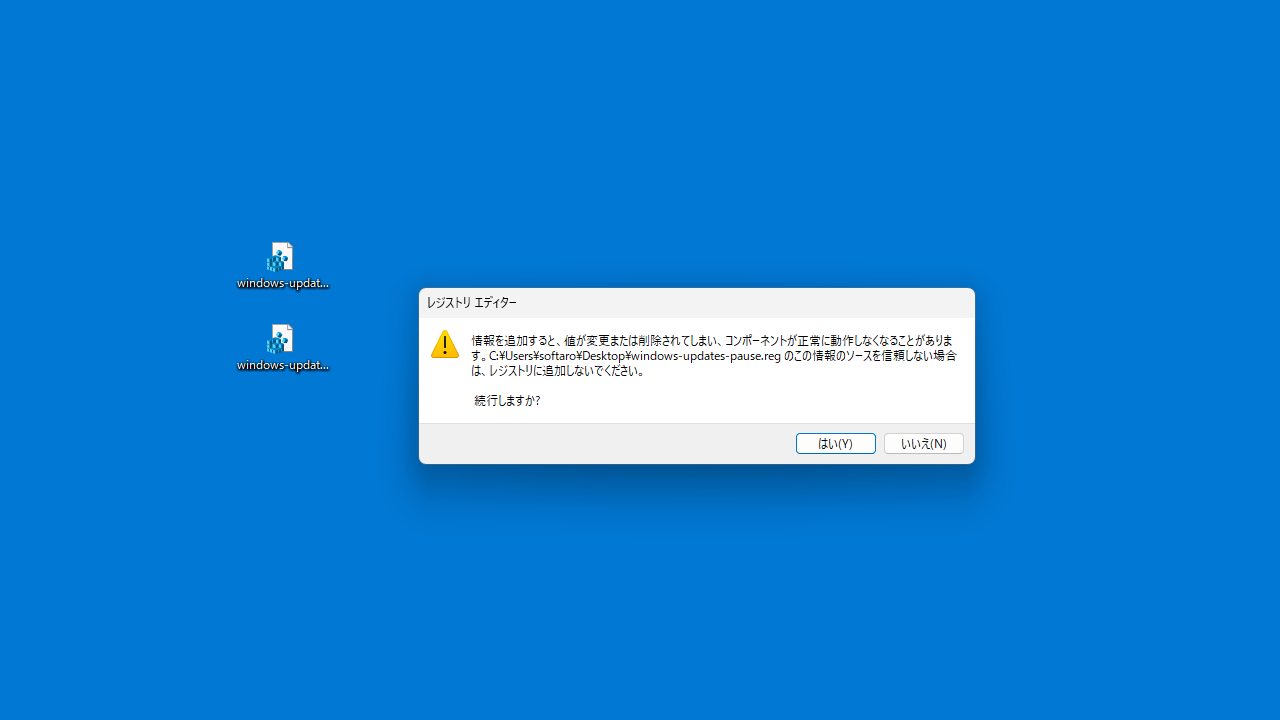
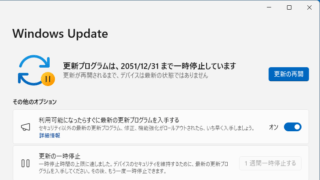
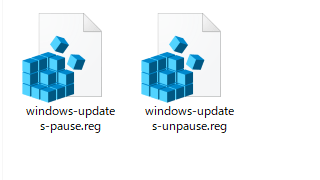
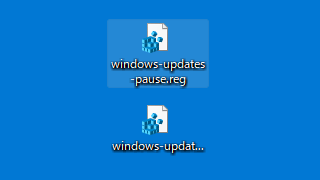
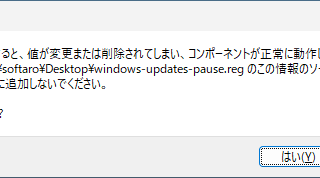
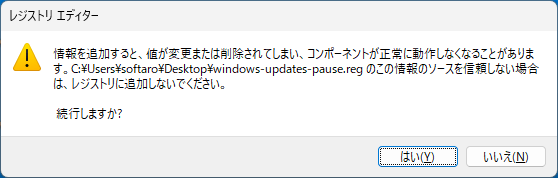
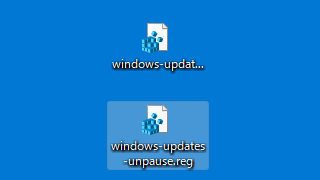
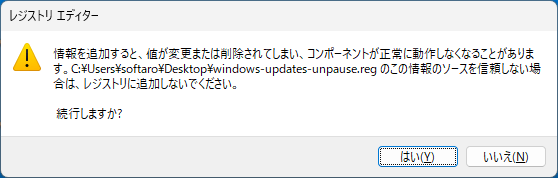
Pause Windows Update は、どなたでも無料で利用できます。